iMessage хүргэсэн гэж хэлэхгүй байна уу? Мэдэгдэл авах 6 алхам
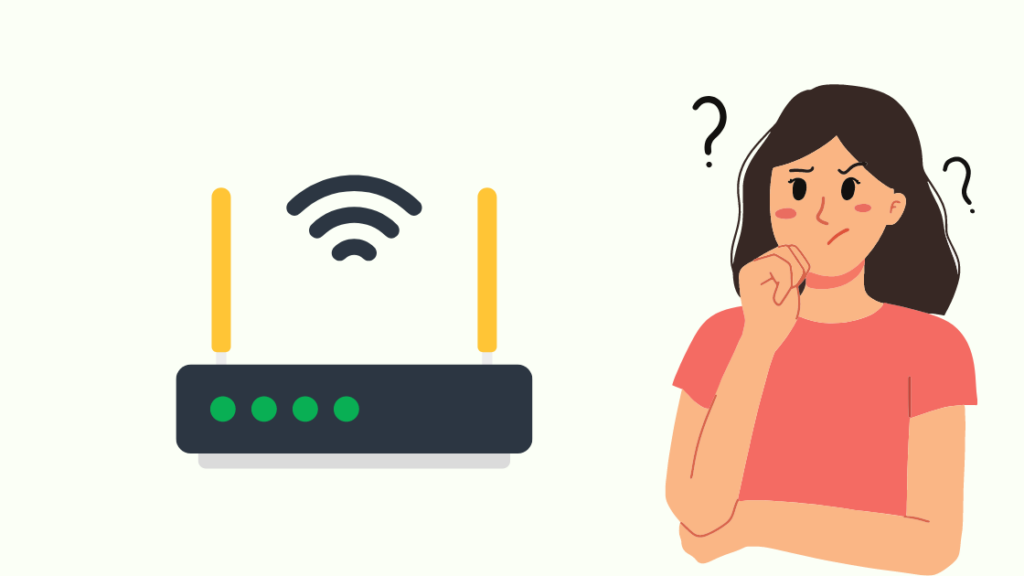
Агуулгын хүснэгт
iMessage бол миний мессежийн үндсэн хэрэгсэл бөгөөд энэ нь миний мессежийг хүргэсэн эсэхийг харуулахын тулд надад хэрэгтэй байгаа бөгөөд ингэснээр би мэдээлэлтэй байх боломжтой.
Апп нь миний илгээсэн мессежүүдийн талаар надад мэдэгдэхээ болих үед , бүх зүйл давтагдсан бөгөөд энэ нь намайг эцэс төгсгөлгүй залхааж байлаа.
Би iMessage ашиглан асуудлыг хэрхэн засах талаар олж мэдэхийн тулд онлайнаар холбогдсон бөгөөд тэнд олон хүмүүс ижил асуудалтай тулгарсныг харсан.
Та миний хийсэн судалгааны үр дүнд бий болгосон энэ нийтлэлийн төгсгөлд хүрэх үед та мессеж хүргэх мэдэгдлээ буцааж авах боломжтой болно.
Хэрэв таны iMessage-д хүргэсэн гэж хэлээгүй бол таны интернет холболт идэвхтэй байгаа эсэхийг шалгана уу. Хүлээн авагч мессеж хүлээн авсан эсэхийг шалгахын тулд та текстийг SMS хэлбэрээр илгээж болно.
Интернэтээ шалгаарай
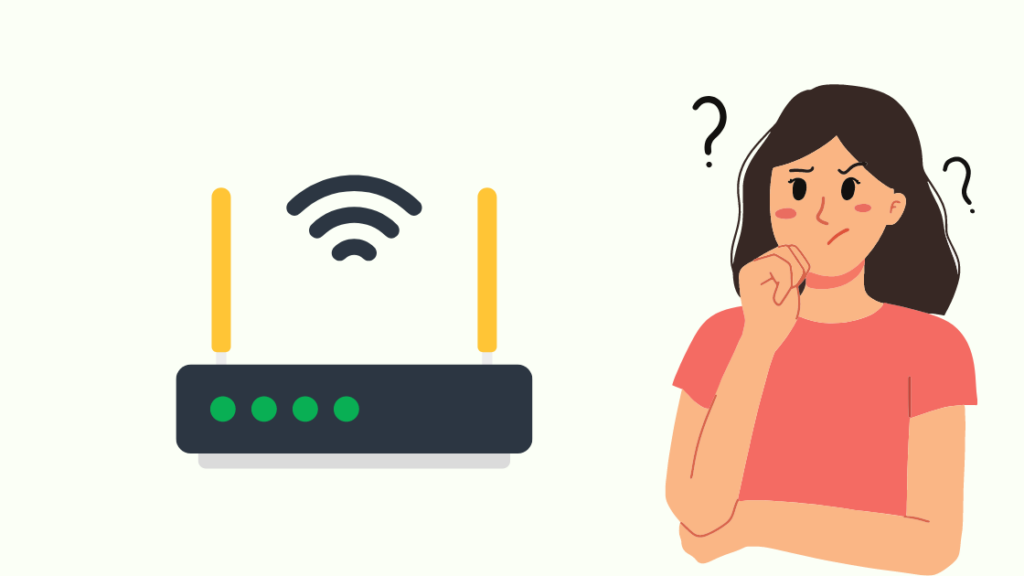
iMessage таны интернет холболт, Wi-Fi эсвэл үүрэн холбоог ашигладаг. Таны утасны үйлчилгээ үзүүлэгчийн SMS системийг алгасаж, хүлээн авагч руу мессеж илгээх өгөгдөл.
Мөн_үзнэ үү: Миний Xbox Controller яагаад унтарсаар байна вэ: One X/S, Series X/S, Elite SeriesТа мессеж хүлээн авах, илгээхийн тулд интернет холболттой байх шаардлагатай бөгөөд таны мессежийг хүргэсэн эсвэл уншсан эсэхийг мэдэх шаардлагатай.
Тиймээс Wi-Fi болон үүрэн дата холболтоо шалгаж, вэб хуудас эсвэл интернет шаарддаг өөр програмыг ачаалж интернетэд холбогдсон эсэхээ шалгаарай.
Та утсаа Wi-Fi-аас салгах боломжтой. Мобайл сүлжээндээ илүү сайн хамрах хүрээг бий болгохын тулд үүнийг буцааж холбох эсвэл өөр газар нүүнэ үү.
Өөр Wi-Fi ашиглаж үзнэ үү.Үүрэн дата холболттой найзынхаа утаснаас хандалтын цэгүүд эсвэл халуун цэг.
iMessage-г асаах, унтраах

iMessage нь та тусад нь унтрааж, утсаа илгээх үйлчилгээ юм. зөвхөн SMS үйлчилгээг ашиглан мессеж илгээх боломжтой.
Та өөрийн системийн тохиргооноос iMessage-г унтрааж, дахин асаах боломжтой бөгөөд энэ нь iMessage апп-ыг дахин тохируулж, таны мессежийг хүргэсэн эсэхийг мэдэхэд саад болсон аливаа асуудлыг засах боломжтой.
Мөн_үзнэ үү: Xfinity Remote сувгийг өөрчлөхгүй: Асуудлыг хэрхэн засах вэҮүнийг хийхийн тулд:
- Тохиргоо руу очно уу.
- Мессеж -г товшино уу.
- iMessage-г унтраа.
- Хэсэг хүлээгээд дахин асаана уу.
- Тохиргоо апп-аас гарна уу.
Үүнийг хийснийхээ дараа Хэн нэгэн рүү мессеж илгээж, мессежийг хүргэсэн тухай мэдэгдсэн эсэхийг харна уу.
Мессеж хүлээн авагч нь iPhone хэрэглэгч биш бол таны iMessage-с илгээсэн мессежүүд тэдэнд хүрэхгүй байж магадгүй.
Та Таны илгээсэн мессежийг iMessage биш энгийн SMS хэлбэрээр илгээхийн тулд утасны тохиргооноос өмнө нь харж байсан Мессежийн тохиргооноос SMS-ээр илгээх -г асаах шаардлагатай болно.
Хүлээн авагч Офлайн болсон байж магадгүй
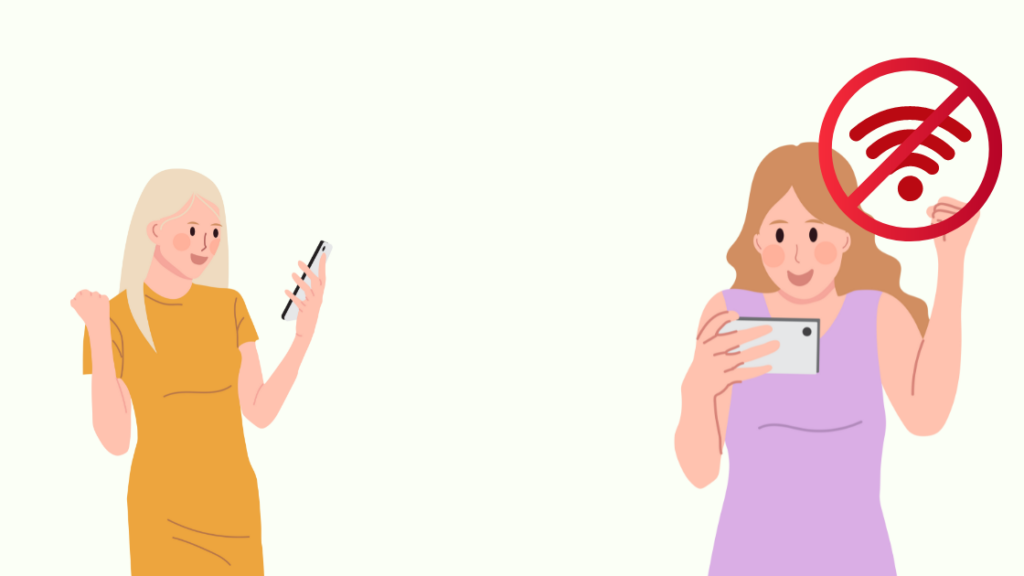
Хэрэв хүлээн авагч үүрэн датагаа унтраасан эсвэл Wi-Fi-д холбогдоогүй бол iMessage-ээр илгээсэн мессежийг хүлээж авахгүй байж магадгүй.
Интернет байхгүй бол үйлчилгээ нь тэдэнд текстийг илгээх боломжгүй тул iMessage үүнийг хүргэсэн гэдгээ харуулахгүй.
Таны энд хийж чадах хамгийн сайн зүйл бол тэднийг дахин интернетэд холбогдох хүртэл хүлээх явдал бөгөөд тэд буцаж ирэхэд iMessage танд мессежийг автоматаар хүргэх болно.
Хэрэв тэд өөрийн хүсэлттэй байвал танд хүргэсэн мэдэгдэл ирэхгүй. утас бас унтарсан.
Яаралтай зүйл байвал тэдэн рүү залгаж болно, гэхдээ хэрэв текст хүлээж болох зүйлийн тухай байвал тэвчээртэй байхыг зөвлөж байна.
iMessage-г шинэчилнэ үү
iMessage-д алдаа гарах нь ховор бөгөөд мессежийг хүргэхэд асуудал үүсгэж болох ч програмын шинэ шинэчлэлт ирэх бүрд засагддаг.
Ерөнхийдөө програм автоматаар шинэчлэгддэг ч таны iMessage програм Хэрэв та програмын автомат шинэчлэлтийг унтраасан бол хуучирсан байж магадгүй.
iMessage програмаа шинэчлэхийн тулд:
- App Store -г ажиллуулна уу.
- Хайлтын мөрийг ашиглан iMessage -г олоорой.
- Шинэчлэх -г товшино уу. Хэрэв шинэчлэлт гэж бичээгүй бол энэ апп хамгийн сүүлийн хувилбартай байна гэсэн үг.
- Утсанд шинэчлэлтийг суулгаж дуусгахыг зөвшөөрнө үү.
Шинэчилсэний дараа iMessage-г дахин эхлүүлж, эсэхийг шалгана уу. та илгээсэн мессежүүддээ хүргэсэн мэдэгдлийг хүлээн авах болно.
Утсаа дахин асаана уу
Утсанд гарсан асуудал нь хүргэлтийн мэдэгдлийг харуулахгүй байх шалтгаан болдог ба таны утсанд холбогдох ихэнх асуудлыг шийдвэрлэх хамгийн хялбар арга. утас нь үүнийг дахин асаах явдал юм.
Утсыг дахин асаах нь утсан дээрх бүх зүйлийг дахин эхлүүлэх бөгөөд зөв хийгдсэн тохиолдолд таны утастай холбоотой олон асуудлыг шийдэж чадна.
Хийхэнэ:
- Утасныхаа хажуу талд байрлах асаах товчийг дараад удаан дарна уу.
- Гулсагч гарч ирэх үед утсаа унтраахын тулд ашиглана уу.
- Өмнө нь та үүнийг буцааж асаавал дор хаяж 30 секунд хүлээнэ үү.
- Утсаа дахин асаахын тулд асаах товчийг дахин удаан дарна уу.
Утас асаахад iMessage-г эхлүүлж, Мессежүүдээ хүргэгдсэн эсэхийг шалгана уу.
Хэрэв эхний оролдлого нь юу ч хийхгүй мэт санагдсан бол та дахин хэд хэдэн удаа дахин эхлүүлж болно.
Apple-тэй холбогдоно уу
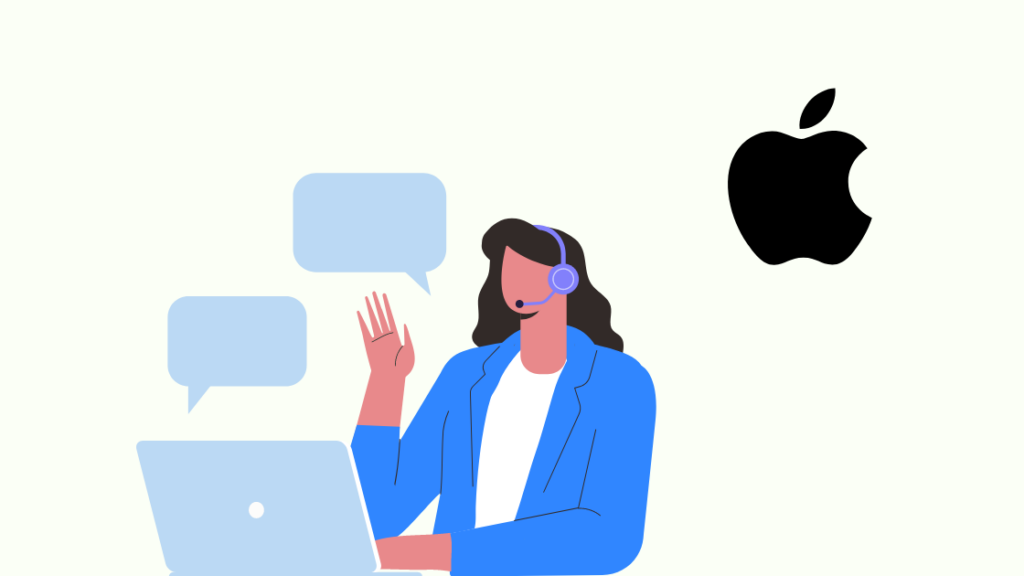
Өөр юу ч ажиллахгүй бол Apple-тэй аль болох хурдан холбоо барих нь таны цорын ганц сонголт байх болно.
Та тэдэнд iMessage-д ямар алдаа байгааг хэлсний дараа тэд танд хэд хэдэн нэмэлт алдааг олж засварлахад туслах боломжтой болно. алхмууд.
Хэрэв тэд утсаар асуудлыг шийдэж чадахгүй бол техникч үзэж болохын тулд утсаа Apple Store-д авчрахыг хүсэх болно.
Эцсийн бодол
Хэрэв та iMessage-тэй холбоотой асуудлуудыг засч залруулдаг нь мэдэгдэж байсан хэсэг хугацаанд хийгээгүй бол iOS-оо шинэ хувилбар руу шинэчлэхийг оролдож болно.
Хэрэв танд асуудал гарсаар байвал iMessage-ийн тусламжтайгаар та програм хангамжийн шинэчлэлтээр асуудлыг засах хүртэл өөр мессежийн үйлчилгээг ашиглахыг оролдож болно.
Би Telegram эсвэл WhatsApp-ийг санал болгож байна, гэхдээ энэ үйлчилгээнд харилцагчдаа авах нь илүү хэцүү байдаг.
Би мөн серверээс татаж авдаггүй мессежийн талаарх манай гарын авлагыг шалгахыг зөвлөж байна.iOS.
Та уншихад таатай байх болно
- IMessage-ээс гарсан алдааг хэрхэн засах вэ: Хялбар гарын авлага
- Утасны дугаар биш iMessage-д бүртгүүлсэн: Хялбар шийдэл
- iMessage блоклогдсон үед ногоон болж хувирдаг уу? [Бид хариулдаг]
- IPhone-д автоматаар бөглөх нууц үгээ хэрхэн нэмэх вэ: Нарийвчилсан гарын авлага
- Та iPhone дээр текстийн хуваарь гаргах боломжтой юу?: Шуурхай гарын авлага
Байнга асуудаг асуултууд
Блоклосон мессежүүд ирдэг үү?
Хэрэв хэн нэгэн таныг блоклосон бол таны илгээсэн зурвасууд хүрэхгүй.
Таны мессежүүд цэнхэр өнгөтэй хэвээр байх боловч таны илгээсэн мессежийн статусын өөрчлөлтийн талаар танд мэдэгдэхгүй.
Би iPhone утсандаа блоклогдсон эсэхийг яаж мэдэх вэ?
Хэрэв та iPhone утсандаа блоклогдсон бол таны мессежүүд хүрэхгүй бөгөөд нэг хонх дуугарсны дараа таны дуудлага шууд дуут шуудан руу шилжих болно.
Гэхдээ утсан дээрх дугаарыг блоклох нь таныг бусад хүмүүсээс блоклохгүй. мессежийн үйлчилгээ.
Хэн нэгэн таныг iMessage дээр блоклоход юу болох вэ?
Хэрэв хэн нэгэн таныг iMessage дээр блокловол таны илгээсэн зурвасууд хүрэхгүй.
Та ялах болно. Мессежийг анх хүргээгүй байсан тул уншсан эсэхийг харах боломжгүй.
Блоклогдсон мессежүүд блокоос гарсан үед хүрдэг үү?
Таны илгээсэн мессежүүд байна уу? Хүлээн авагч таныг блокоос гаргасны дараа блоклосон мессежийг түүнд хүргэхгүй.
Хэрэв энэ нь ямар нэг зүйл байсан бол та эдгээр зурвасуудыг дахин илгээх шаардлагатай болно.Та тэдэнд хэлэх нь чухал.

